Как работать с Маркером Google
Инструменты для вебмастеров - Панель инструментов - Оптимизация - Маркер - Начать выделение
Вводим адрес нужной страницы - Выбираем группу из предложенных - Задаем параметр для отдельной страницы или для групп страниц. Мы сделаем для группы страниц
Далее начинаем выделять части страницы тегами. В списке тегов ориентируемся и выделяем название материала, картинку, категорию, дату публикации и все что посчитаете нужным. Список тегов находится в правой части страницы, где отражаются уже помеченные теги.
Во время выделения тегов вы можете получать ошибки. Например, если неверно выберете один из предложенных вариантов
Исправить можно легко, просто сменив предложенную категорию. В моем случае смена оценки на количество голосов помогло.
Будьте внимательны, если вы пометите сначала один тег как категорию например, а потом тут же на одной странице выделите другой тег как категорию, то вы получите серию образцов страниц справа, где отображаются помеченные теги. Все образцы нужно привести к единому виду, иначе вы получите ошибки на следующих стадиях разметки. Справа уже готовые теги можно удалять, тем самым редактируя разметку. Следите, чтобы справа по возможности был только один образец страницы
После выделения всех необходимых тегов жмите на кнопку Готово. Далее мы переходим на создание группы страниц. У нас два варианта или воспользоваться тем, что нарыл на сайте робот или создать свою группу страниц. После выбора (лучше оставить по умолчанию) жмем на кнопку Создать группу страниц
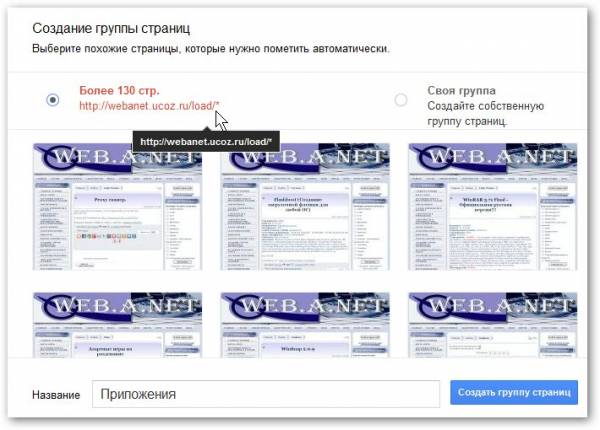
Далее мы переходим на пометку остальных образцов. Робот вам предоставит страницу, которую он выбрал сам из вашей группы. Следите за окном справа. Если все верно размечено, то у вас будут выделены верные теги и будет одна страница справа. Если страницы на вашем сайте несколько отличаются и робот выбрал именно такую, то вы сможете выделить на данном этапе необходимые теги. Но идеальным вариантом будет совпадение разметки страниц
Жмем далее и переходим на другой образец страницы. Робот выбрал страницу, которая будет отличаться по набору тегов от других. В моем случае нарисовалась проблема с комментариями. Первой страницей с тегами была страница с комментариями и мною были помечены теги для комментариев. Робот же выбрал страницу без комментариев и поэтому теги получили ошибки
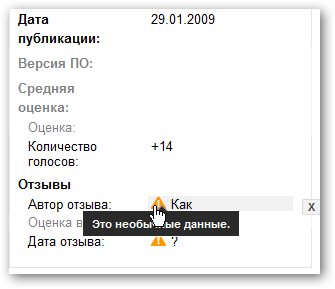
Вам нужно привести правую часть редактора к одной странице и исправить все найденные ошибки. Робот может подставить вам страницу каталога, где разметка будет значительно отличаться от страницы материала. Такие страницы нужно удалять. Если вы удалили очень много образцов, то можете получить ошибку на конечной стадии, что не удалось определить теги. В этом случае вам придется продолжить проверку страниц и приводить их в одному образцу справа
В моем случае было пройдено 9 образцов и во время корректировки пройденные образцы из-за изменений были помечены ошибками
Иногда нужно править мелкие ошибки, а иногда нет. На последнем образце мы смело жмем дальше несмотря на обнаруженные ошибки ипереходим на страницу проверки и публикации
На странице проверки вы увидите редактор, где в левой окне вы будете видеть страницы своего сайта, которые стали образцами. А в правой части, вы увидите результаты разметки
Проверьте все ещё раз, чтобы разметка совпадала с типом страниц
После полной проверки жмите на кнопку Опубликовать
Это кульминационный момент ваших мучений) Если даже с небольшими помарками все пройдет нормально и робот разберется во всех тегах, то вы перейдете на страницу со списком ваших публикаций и получите надпись
Группа страниц опубликована.
Данные станут доступны после того, как Google повторно просканирует ваш сайт. Дополнительная информация
Но может быть и вариант, когда ошибок будет слишком много или в списке пройденных страниц вы получите красные предупреждения, вместо оранжевых треугольничков. Тогда вам придется вернуться обратно на проблемные страницы. Для этого надо в списке образцов нажать на номер страницы, помеченной красным треугольником или оранжевым
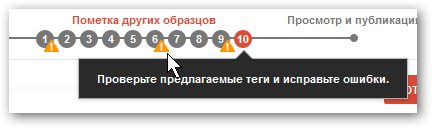
Примечания:
1) Условием начала работы с маркером является индексация сайта Google. Если ваш сайт не проиндексирован, то работа с данным инструментом будет невозможна
2) Страница, с которой вы начнете выделение тегов обязательно должна быть проиндексирована Google. Если страница не была проиндексирована, вы получите ошибку
3) Страница, с которой вы начнете выделение тегов должна быть открыта для поисковых систем и гостей сайта. Если страница закрыта от просмотра настройками прав групп и гость видит пустоту или предложение зарегистрироваться на ровном месте, то тоже самое видит и робот. А значит такое структурировать не стоит
4) Если вы радикально сменили структуру группы страниц - новый шаблон или радикальная смена дизайна, то вам придется взяться за Маркер снова и пройти всю процедуру разметки для ваших публикаций снова
5) Изменения в выдаче вы можете увидеть не сразу. Это может занять от пары дней для отдельных самых популярных запросов до нескольких недель. Это значит, что передав структурированные данные роботу, нужно сразу в соседней вкладке начинать дергать поиск в надежде увидеть внесенные изменения.
 Контент-модули
Контент-модули
 Продвижение сайта
Продвижение сайта
 Управление сайтом
Управление сайтом
 Доп. модули
Доп. модули